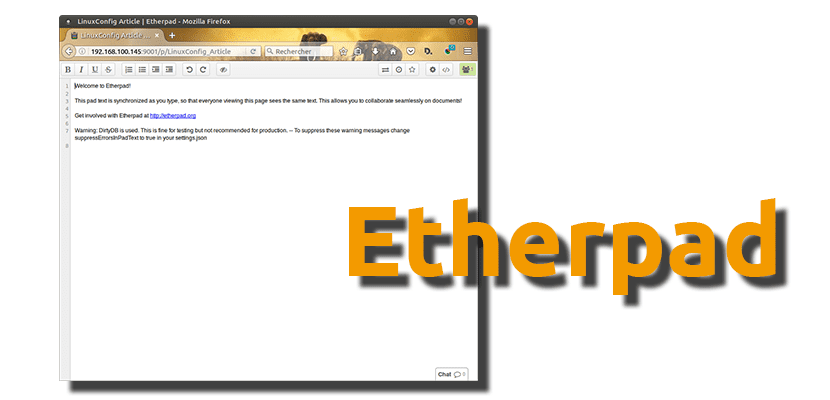
Azoknál a felhasználóknál, akik számítógép előtt dolgoznak, és sokszor az internethez kapcsolt szövegeket szerkesztjük, fontos olyan eszközt használni, amely lehetővé teszi számunkra szövegeket szerkeszthet valós időben, együttműködve más felhasználókkal. Számos lehetőség áll rendelkezésre, amelyek közül a Google vagy a Microsoft néhány javaslata kiemelkedik, de ma erről beszélünk Etherpad, egy szoftver, amelyet telepíthetünk az Ubuntu 16.04-be és az operációs rendszer későbbi verzióiba, amelyet a Canonical fejlesztett ki és annak ízei.
Ebben a bejegyzésben te megtanítjuk a telepítést A blog operációs rendszerének Etherpad nevét elnevezték, de nem okozhat problémát hivatalos ízeiben vagy Ubuntu-alapú operációs rendszereiben, például a Linux Mintben. Több parancsra lesz szükség, így további késedelem nélkül folytatjuk a folyamat részletezését.
Az Etherpad telepítése és futtatása az Ubuntu 16.04-es és újabb verzióin
- Megnyitunk egy terminált és telepítjük az előfeltételeket a következő parancs beírásával:
sudo apt install git curl python libssl-dev pkg-config build-essential
- Most telepítjük node.js, ha még nincs telepítve - bár érdemes a legfrissebb stabil verzió telepítéséhez végrehajtani a parancsot, a következő paranccsal:
wget https://nodejs.org/dist/v6.9.2/node-v6.9.2-linux-x64.tar.xz tar xJf node-v6.9.2-linux-x64.tar.xz sudo mkdir /opt/nodejs/ && mv node-v6.9.2-linux-x64/* /opt/nodejs echo "PATH=$PATH:/opt/nodejs/bin" >> ~/.profile
- Ezután klónozzuk az Etherpad bináris fájlokat a könyvtárba / opt / etherpad a következő paranccsal:
sudo mkdir /opt/etherpad sudo chown -R $(whoami).$(whoami) /opt/etherpad cd /opt/etherpad git clone git://github.com/ether/etherpad-lite.git
- Most a program futtatásához a következő parancsot fogjuk használni:
/opt/etherpad/bin/run.sh
- És miután elindult, egy webböngészőből fogjuk elérni az URL megadásával http://your_ip_address:9001
- Página főnök
- Felület szerkesztése
Amint a szerkesztőfelület jobb alsó részén látható, szintén lehetőségünk van chatet nyitni kommentálni az összes felhasználóval a lehetséges változásokat, amelyek elkerülhetik, hogy további üzenetküldő alkalmazásokat használjunk, mint például a Telegram, a Skype vagy a Facebook Messenger. Mit szólnál az Etherpadhoz?
Keresztül: linuxconfig.org
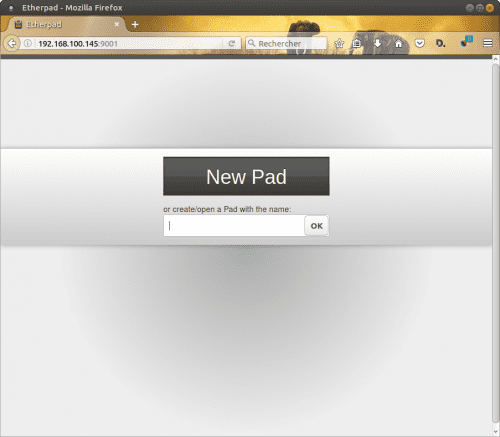
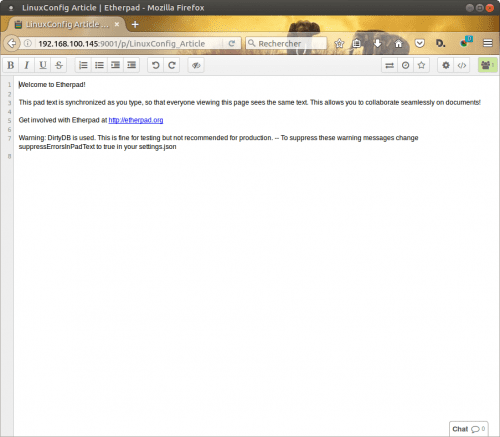
Kedves ..., arra a kellemetlen hírre bukkantam, hogy az Ubuntu 16.04-re történő frissítésekor a jelszó behelyezésekor néhány pillanatra megjelenik a fekete képernyő, és ismét kéri tőlem a jelszót ... és így tovább végtelenül. Ugyanez a helyzet a vendégfogadással
Tudsz segíteni nekem..?
Köszönöm. Osvaldo
Hello.
Megpróbáltam telepíteni a programot, és tökéletesen működik (a Debian 10.2-en).
Csak én nem találom, hogyan lehet hozzáférni az adminisztrátorhoz, hogy személyre szabhassam. Láttam, hogy a következő módon érhető el:
my_ip_ddress: 9001 / admin
De soha nem tudtam megadni a felhasználónevet és a jelszót. Van valami ötleted róla?
Köszönöm a cikket.